
In questo tutorial, ti mostreremo come installare AnyDesk su Fedora 35. Per quelli di voi che non lo sapessero, AnyDesk è un'applicazione di condivisione desktop remota gratuita che consente di accedere al Desktop Linux in remoto da altri sistemi operativi come Windows, macOS e Linux. AnyDesk offre un accesso remoto fluido e senza interruzioni ai tuoi computer su una rete WAN. Puoi dire che è un'alternativa a TeamViewer, che è disponibile gratuitamente.
Questo articolo presuppone che tu abbia almeno una conoscenza di base di Linux, sappia come usare la shell e, soprattutto, che ospiti il tuo sito sul tuo VPS. L'installazione è abbastanza semplice e presuppone che tu sono in esecuzione nell'account root, in caso contrario potrebbe essere necessario aggiungere 'sudo ' ai comandi per ottenere i privilegi di root. Ti mostrerò l'installazione passo passo dell'applicazione desktop remoto AnyDesk su un Fedora 35.
Prerequisiti
- Un server che esegue uno dei seguenti sistemi operativi:Fedora 35 o Fedora 34.
- Si consiglia di utilizzare una nuova installazione del sistema operativo per prevenire potenziali problemi.
- Accesso SSH al server (o semplicemente apri Terminal se sei su un desktop).
- Un
non-root sudo usero accedere all'root user. Ti consigliamo di agire comenon-root sudo user, tuttavia, puoi danneggiare il tuo sistema se non stai attento quando agisci come root.
Installa AnyDesk su Fedora 35
Passaggio 1. Prima di procedere, aggiorna il tuo sistema operativo Fedora per assicurarti che tutti i pacchetti esistenti siano aggiornati. Usa questo comando per aggiornare i pacchetti del server:
sudo dnf upgrade sudo dnf update
Passaggio 2. Installazione di AnyDesk su Fedora 35.
Per impostazione predefinita, AnyDesk non è disponibile sul repository di base di Fedora 35. Quindi possiamo aggiungere il repository AnyDesk al tuo Fedora con il seguente comando:
sudo tee /etc/yum.repos.d/AnyDesk.repo << "EOF" [anydesk] name=AnyDesk Fedora - stable baseurl=http://rpm.anydesk.com/fedora/$basearch/ gpgcheck=1 repo_gpgcheck=1 gpgkey=https://keys.anydesk.com/repos/RPM-GPG-KEY EOF
Dopodiché, aggiorna i pacchetti e installa AnyDesk utilizzando il comando seguente:
sudo dnf update sudo dnf install anydesk
Passaggio 3. Accesso a AnyDesk su Fedora.
Una volta installato correttamente, avvialo andando su Attività -> cerca AnyDesk o eseguendo anydesk comando.
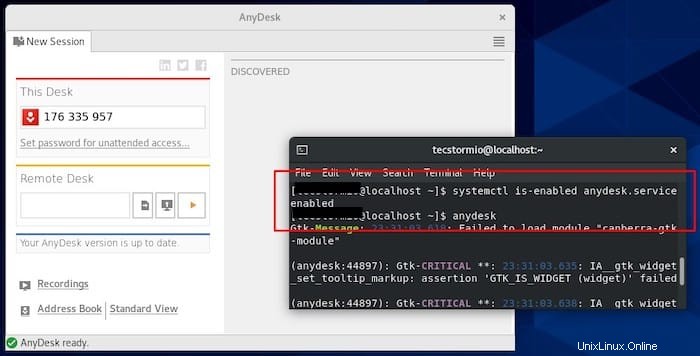
Passaggio 4. Disinstalla AnyDesk.
Se devi disinstallare AnyDesk, puoi farlo in qualsiasi momento. Assicurati di uscire da tutte le sessioni in corso prima della rimozione involontaria di AnyDesk. Ora esegui quanto segue comando di seguito per disinstallareAnyDesk:
sudo dnf uninstall anydesk
Congratulazioni! Hai installato con successo AnyDesk. Grazie per aver utilizzato questo tutorial per installare l'applicazione di condivisione desktop remota AnyDesk sul tuo sistema Fedora 35. Per ulteriore aiuto o informazioni utili, ti consigliamo di controllare il Sito Web AnyDesk.